Comment transférer vos vidéos iPhone vers Mac sans perdre en qualité
Vous venez de filmer la vidéo parfaite avec votre iPhone : un coucher de soleil magique, le chat qui fait des saltos improbables, ou juste un vlog digne des Oscars. Vous voulez transférer cette œuvre d’art sur votre Mac, mais l’idée de sacrifier la qualité vous donne des sueurs froides. Respirez! J’ai une solution pour vous.
La méthode classique qui tue la qualité (et votre patience)
Beaucoup de gens utilisent AirDrop. Oui, c’est rapide et sans fil, mais saviez-vous qu’AirDrop peut parfois compresser vos vidéos en douce ? C’est comme si vous demandiez un steak saignant et qu’on vous servait un burger vegan. Pas cool.
L’astuce pro : Capture d’images, l’ami sous-estimé des vidéos HQ
Saviez-vous que votre Mac a une application nommée « Capture d’images » (ou « Image Capture » pour les puristes de l’anglais) ? Elle est probablement aussi discrète qu’un ninja et tout aussi efficace. Voici comment l’utiliser pour transférer vos vidéos sans perdre une miette de leur qualité :
- Connectez votre iPhone à votre Mac avec un câble USB. Oui, ce bon vieux câble reste votre meilleur allié.
- Ouvrez l’application « Capture d’images » sur votre Mac (cherchez-la dans Spotlight si elle joue à cache-cache).
- Sélectionnez votre iPhone dans la liste des appareils.
- Localisez vos vidéos.
- Astuce cruciale : Lors de l’importation, choisissez l’option « Conserver la qualité originale ».
Et voilà, vos vidéos débarquent sur votre Mac dans toute leur splendeur 4K ou 1080p. Pas de compression, pas de pixels déprimés.
Pourquoi pas Photos ou iCloud ?
Certes, ces options existent, mais elles ont tendance à traiter vos vidéos en chemin. Imaginez un pizzaïolo qui rajoute de l’ananas sur votre margarita sans vous demander… Exactement.
Bonus : Et si Capture d’images vous faisait la tête ?
Un plan B existe : utilisez un logiciel tiers comme iMazing ou AnyTrans. Mais honnêtement, Capture d’images est fiable dans 95 % des cas.
En résumé
La prochaine fois que vous transférez vos vidéos, laissez tomber AirDrop (et les larmes de compression). Avec cette méthode, vos vidéos seront prêtes pour YouTube, TikTok, ou juste pour rester dans votre collection personnelle de souvenirs HD.
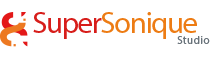

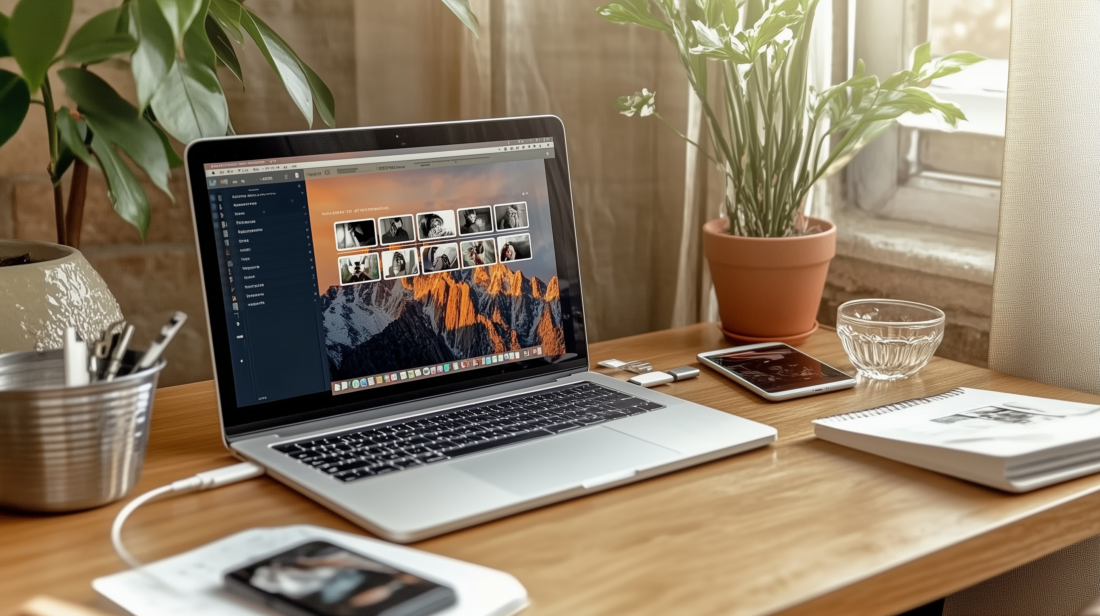
Pas de commentaire